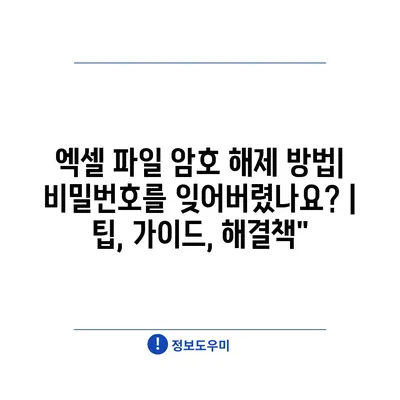엑셀 파일 암호 해제 방법| 비밀번호를 잊어버렸나요?
| 팁, 설명서, 해결책
일상적으로 사용하는 엑셀 문서에 설정된 비밀번호 때문에 데이터를 확인할 수 없었던 경험이 있나요?
때때로 중요한 파일에 암호를 설정한 후, 그 비밀번호를 잊어버리는 상황이 발생할 수 있습니다.
이제 더 이상 걱정하지 마세요. 본 설명서는 엑셀 파일의 암호 해제 방법에 대해 쉽고 간단하게 설명합니다.
여러 가지 방법과 도구를 사용하여 잊어버린 비밀번호를 찾아낼 수 있는 팁과 노하우를 알려알려드리겠습니다.
이제부터 제시할 단계별 방법을 따라하면 소중한 데이터를 다시 찾을 수 있습니다.
비밀번호를 안전하게 관리하는 방법도 함께 알아보아, 향후 동일한 문제를 방지할 수 있습니다.
지금 바로 시작하여 엑셀 파일 암호를 해제하는 방법을 알아보세요!
✅ 엑셀 파일 비밀번호 설정 방법을 지금 바로 알아보세요.
엑셀 파일 암호 복구의 기본 원리 이해하기
엑셀 파일의 암호는 중요한 데이터 보호 수단입니다. 그러나 비밀번호를 잊어버리면 접근하기 어려워지는 문제가 발생할 수 있습니다. 이를 해결하기 위해 암호 해제 방법을 이해하는 것이 중요합니다.
엑셀 파일의 암호는 다음과 같은 방식으로 작동합니다. 사용자가 설정한 비밀번호는 파일에 특정 암호화 알고리즘을 통해 저장됩니다. 이 알고리즘은 파일의 내용을 안전하게 보호하지만, 잊어버린 비밀번호로 인해 데이터 접근이 어려워질 수 있습니다.
암호 해제 방법에는 여러 가지가 있으며, 일반적으로 다음과 같은 절차를 따릅니다. 가장 먼저, 복구 도구를 사용하거나 전문 소프트웨어를 이용하여 암호를 해제하는 방법이 있습니다. 아래는 일반적인 방법 목록입니다:
- 전문적인 복구 소프트웨어 사용
- VBA 매크로를 활용한 해제
- 백업 파일에서 데이터 복구
전문 소프트웨어는 사용하기 쉽고 빠른 결과를 제공할 수 있지만, 일부 소프트웨어는 유료인 경우가 많습니다. 반면, VBA 매크로는 무료로 이용 가능하지만, 약간의 프로그래밍 지식이 필요할 수 있습니다.
만약 이 모든 방법이 실패한다면, 마지막 수단으로 전문가의 도움을 받는 것을 고려할 수 있습니다. 전문가들은 고급 기술을 사용하여 암호를 해제하고 데이터에 방문할 수 있도록 도와줍니다.
비밀번호가 중요한 만큼, 앞으로는 엑셀 파일 암호를 잊지 않도록 주의하는 것이 좋습니다. 비밀번호를 안전하게 보관하거나, 비밀번호 관리 도구를 활용하는 방법도 고려해보세요.
✅ 엑셀 파일 암호를 쉽게 해제하는 방법을 알아보세요!
비밀번호 분실 시 시도할 수 있는 간단한 방법
엑셀 파일의 비밀번호를 잊어버려서 액세스할 수 없는 상황은 많습니다. 하지만 이럴 때 시도해볼 수 있는 몇 가지 간단한 방법이 있습니다. 아래에 소개할 방법들은 비밀번호를 분실한 경우에도 파일에 접근할 수 있는 다양한 팁을 제공합니다. 비밀번호 해제는 간단한 소프트웨어 사용부터, 수작업으로 파일 포맷을 변경하는 방법까지 여러 가지가 있습니다.
| 방법 | 설명 | 장점 |
|---|---|---|
| 파일 복사 | 엑셀 파일을 복사한 후 확장자를.zip으로 변경하여 압축 해제합니다. | 가장 간단하고 빠르게 시도할 수 있는 방법입니다. |
| VBA 코드 이용하기 | 간단한 매크로 코드를 Excel VBA 편집기에 입력하여 비밀번호를 해제합니다. | 기술적 지식이 있는 경우 유용하며, 무료로 사용할 수 있습니다. |
| 전문 소프트웨어 사용 | 비밀번호 복구 프로그램을 다운로드하여 사용하는 방법입니다. | 해당 소프트웨어는 다양한 파일 포맷을 지원합니다. |
| 전문가에게 의뢰 | 비밀번호 해제 서비스를 제공하는 전문가에게 파일을 맡기는 방법입니다. | 안전하고 신속한 해결이 할 수 있습니다. |
| 파일 변환 서비스 이용 | 온라인 파일 변환 서비스를 이용해 파일 포맷을 변경하여 접근합니다. | 편리하며, 인터넷만 있으면 언제 어디서나 할 수 있습니다. |
위의 방법들은 임시방편으로 엑셀 파일의 비밀번호 문제를 해결하는 데 도움을 줄 수 있습니다. 각 방법의 특성과 장단점을 고려하여 선택하세요. 데이터 복구에 실패할 경우, 중요한 데이터를 백업해 두는 것도 좋은 습관입니다.
✅ 엑셀 파일 비밀번호 복구 방법을 알아보세요!
전문 도구를 활용한 암호 해제 과정
암호 해제 도구 선택
엑셀 파일의 암호를 해제하기 위해서는 신뢰할 수 있는 전문 도구의 선택이 중요합니다.
시장에는 다양한 암호 해제 도구가 존재합니다. 사용자는 자신에게 적합한 도구를 선택할 때 기능과 사용자 리뷰를 고려해야 합니다. 또한, 가격과 고객 지원이 잘 이루어지는지 확인하는 것도 중요한 요소입니다. 이러한 도구들은 사용자가 수월하게 암호를 해제할 수 있도록 도와줍니다.
도구 설치 및 설정
올바르게 도구를 설치하고 설정하는 과정은 암호 해제의 성공률을 높입니다.
전문 도구를 설치한 후, 가장 먼저 해야 할 일은 프로그램의 기본 설정을 확인하는 것입니다. 사용자는 인터페이스에 익숙해지도록 시간을 할애하고, 제공되는 사용 매뉴얼을 참고하는 것이 좋습니다. 잘 설정된 도구는 이후의 암호 해제 방법을 깔끔하게 진행할 수 있게 도와줍니다.
암호 해제 과정
실질적인 암호 해제 과정은 사용자가 자신의 파일을 어떻게 관리하는지에 따라 달라질 수 있습니다.
도구를 설정한 후, 사용자는 엑셀 파일을 선택하고 암호 해제 옵션을 실행하면 됩니다. 이때, 사용자가 선택한 도구의 종류에 따라 해제 방법이 상이할 수 있습니다. 일반적으로 몇 분 이내에 암호가 해제되며, 해제된 파일은 안전하게 저장됩니다.
보안 및 데이터 보호
암호 해제 과정에서 데이터의 안전성을 확보하는 것은 매우 중요합니다.
전문 도구를 사용할 때, 사용자는 자신의 데이터를 안전하게 보호하는 것이 필요합니다. 이를 위해 믿을 수 있는 도구를 선택해야 하며, 작업 후에는 반드시 파일을 백업해두는 것이 좋습니다. 해제된 데이터 역시 일반적인 보안 규칙을 준수하여 관리해야 합니다.
사후 관리 및 유지 보수
암호 해제 후에는 파일의 후속 관리도 필요합니다.
암호를 해제한 후, 사용자는 파일의 보안을 재확인하고 필요 시 재암호화를 고려해야 합니다. 또한, 사용자가 자주 사용하는 파일에는 이러한 암호 관리 솔루션을 지속적으로 적용할 수 있습니다. 정기적으로 파일 관리 및 통제를 통해 데이터의 안전성을 유지하는 것이 중요합니다.
✅ 소중한 사진, 안전하게 보관하는 방법을 알아보세요.
엑셀 파일 백업 및 복원으로 안전하게 대처하기
1, 백업의 중요성
- 엑셀 파일을 잃어버리거나 손상시키는 문제는 언제든 발생할 수 있습니다. 이러한 상황을 예방하기 위해 정기적인 백업이 필수적입니다.
- 백업을 통해 데이터가 손실되는 위험을 최소화하고, 중요한 파일에 대한 안전망을 마련할 수 있습니다.
백업 방법
엑셀 파일을 백업하는 방법은 여러 가지가 있습니다. 먼저, USB 드라이브나 외장 하드를 사용하여 물리적 저장을 할 수 있습니다.
또한, 클라우드 서비스를 이용하면 언제 어디서나 파일에 방문할 수 있기 때문에 매우 유용합니다.
백업 주기 설정
파일을 수정할 때마다 자동으로 백업이 이루어지도록 할 수 있습니다. 이를 통해 최신 버전의 데이터를 항상 보존할 수 있습니다.
초기 데이터를 손실 없이 보존하고 싶다면, 정기적인 주기로 백업을 설정하는 것이 좋습니다.
2, 파일 복원의 필요성
- 실수로 엑셀 파일을 삭제하거나 데이터가 손상된 경우, 백업을 통해 쉽게 복원할 수 있습니다.
- 복원 과정은 간단하며, 몇 번의 클릭으로 과거 데이터를 다시 사용할 수 있습니다.
파일 복원 시 주의사항
복원 과정에서 덮어쓰기를 피해야 합니다. 덮어쓰기를 하게 되면 복구 불능 상태가 될 수 있습니다.
따라서, 항상 복원 지점을 설정하고 이전 버전으로 안정적으로 복원하는 것이 중요합니다.
복원 방법
엑셀의 ‘파일’ 메뉴에서 ‘정보’를 클릭하면 이전 버전의 파일을 확인하고 복원할 수 있습니다.
또는 파일 탐색기를 통해 백업 폴더에서 원하는 버전을 찾아 복원하는 것도 할 수 있습니다.
3, 안전한 데이터 관리 팁
- 정기적으로 안티 바이러스 소프트웨어를 업데이트하여 바이러스나 악성 소프트웨어로부터 파일을 보호하세요.
- 필요 없는 파일은 삭제하고, 중요한 파일은 암호화하는 것도 안전한 관리 방법입니다.
파일 관리 시스템 구축
효율적인 파일 관리 시스템을 구축하면 데이터를 보다 체계적으로 관리할 수 있습니다. 폴더 구조를 잘 조직하고 태그를 활용해 검색 용이성을 높여야 합니다.
각 파일에 대한 설명을 추가하여 상황별 분류를 쉽게 할 수 있습니다.
정기적인 점검
백업한 데이터를 주기적으로 점검하여 문제 발생 시 즉각적으로 대응할 수 있도록 해야 합니다. 체크리스트를 만들어 정기적으로 점검하는 것도 좋은 방법입니다.
이렇게 하면 문제가 발생하기 전에 미리 예방하는 데 도움이 됩니다.
✅ 거래소의 진짜 성격을 파악하는 방법을 지금 확인해 보세요.
일상에서 자주하는 실수와 예방 팁 공지
일상에서 엑셀 파일의 암호를 설정할 때 종종 범하는 실수들이 있습니다. 이러한 실수를 미연에 방지하기 위해 몇 가지 예방 노하우를 기억하는 것이 중요합니다. 예를 들어, 비밀번호를 설정할 때는 쉽게 기억할 수 있지만 타인이 유추하기 어려운 비밀번호를 선택해야 합니다.
또한, 비밀번호를 분실했을 때 당혹해하지 않도록 미리 비밀번호 관리자 프로그램 등을 사용해 관리하는 것이 좋습니다. 이외에도 자주 사용하는 비밀번호는 다양화하여 보안을 강화하는 것이 효과적입니다.
엑셀 파일을 다룰 때는 파일을 저장할 때마다 백업 파일을 만들어 두는 것이 좋습니다. 불행히도 실수로 파일을 삭제하거나 손상시키는 경우가 종종 발생하기 때문에, 이러한 예비 조치를 통해 안전성을 높일 수 있습니다.
그리고 엑셀 파일의 보안 설정을 잘 살펴보는 것도 중요합니다. 기본적으로 제공되는 보안 기능을 활용하여 중요한 데이터에 대한 접근을 제한하는 것이 바람직합니다.
“일상에서 자주하는 실수와 예방 팁 공지을 통해 예방 가능성을 높이고, 나의 데이터를 안전하게 지킨다.”
✅ 안전하게 엑셀 파일을 보호하는 방법을 알아보세요.
엑셀 파일 암호 해제 방법| 비밀번호를 잊어버렸나요?
| 팁, 설명서, 해결책” 에 대해 자주 묻는 질문 TOP 5
질문. 엑셀 파일의 암호를 잊어버렸다면 어떻게 해야 하나요?
답변. 엑셀 파일의 암호를 잊어버렸다면 복구 소프트웨어나 전문 서비스를 이용할 수 있습니다. 이러한 도구는 암호를 추측하거나 제거하는 데 도움을 줄 수 있습니다. 하지만 이러한 소프트웨어는 100% 효과적이지 않을 수 있으므로, 중요한 데이터의 백업을 항상 유지하는 것이 좋습니다.
질문. 어떤 방법으로 엑셀 파일의 암호를 제거할 수 있나요?
답변. 엑셀 파일의 암호를 제거하는 방법에는 여러 가지가 있습니다. 가장 일반적인 방법은 VBA 매크로를 사용하는 것이며, 이를 통해 암호를 우회하여 파일을 열 수 있습니다. 그러나 이는 약간의 프로그래밍 지식이 필요할 수 있습니다.
질문. 엑셀 파일 암호 해제가 가능한지 확인하는 방법은 무엇인가요?
답변. 엑셀 파일이 암호로 보호되어 있다면, 파일을 열 때 비밀번호 입력을 요구합니다. 이때 비밀번호가 필요 없다면 파일을 열 수 없는 것이므로, 이에 따라 암호 해제 가능성을 알 수 있습니다. 만약 비밀번호가 기억나지 않는다면 우선적인 해결책을 찾아야 합니다.
질문. 엑셀 파일 암호를 해제하는 데 시간이 얼마나 걸리나요?
답변. 암호 해제에 걸리는 시간은 여러 요인에 따라 다릅니다. 사용 중인 소프트웨어의 종류와 파일의 복잡성에 따라 몇 분에서 몇 시간까지 걸릴 수 있습니다. 특히 강력한 암호일 경우 더 오랜 시간이 소요될 수 있습니다.
질문. 암호를 잃어버린 엑셀 파일을 다시 만들 수 있는 방법은?
답변. 만약 복구 소프트웨어나 해결책이 효과가 없다면, 이전 버전의 파일이나 백업을 확인해보는 것이 좋습니다. 또한, 다른 사용자와 공유한 파일이라면 그들이 파일의 비밀번호를 알고 있을 수도 있으므로 연락해보는 것이 좋습니다.